
Πίνακας περιεχομένων:
- Βήμα 1: Απαιτείται λίστα μερών
- Βήμα 2: Τρισδιάστατη εκτύπωση
- Βήμα 3: Ζωγραφική και προσθήκη κορδονιού στο σήμα Instructables
- Βήμα 4: Συγκόλληση και προσθήκη των ηλεκτρονικών
- Βήμα 5: Συνδέστε το Pi μέσω SSH και εγκαταστήστε και ανεβάστε τον παρακάτω κώδικα
- Βήμα 6: Προσθέστε το σήμα στην τσέπη του σακακιού σας
- Συγγραφέας John Day [email protected].
- Public 2024-01-30 08:32.
- Τελευταία τροποποίηση 2025-01-23 14:39.



Εδώ είναι ένα υπέροχο έργο που πρέπει να αναλάβετε εάν σκοπεύετε να πάτε σε μια συνάντηση Hardware/Python ή σκοπεύετε να πάτε στο τοπικό σας Makerfaire. Φτιάξτε ένα φορετό ηλεκτρονικό σήμα, το οποίο βασίζεται σε Raspberry Pi Zero και PaPiRus pHAT eInk οθόνη. Μπορείτε να ακολουθήσετε τα παρακάτω βήματα για να φτιάξετε ένα από τα δύο σήματα ή να το αναμίξετε για να φτιάξετε το δικό σας
- Τρισδιάστατη εκτύπωση Instructable λογότυπο, το οποίο μπορείτε να φορέσετε στο λαιμό σας χρησιμοποιώντας κορδόνι.
- Or προσθέστε το Pi μηδέν και την οθόνη eInk στην τσέπη του μπουφάν/του πουκαμίσου σας
Βήμα 1: Απαιτείται λίστα μερών

Εδώ είναι η λίστα με τα μέρη που θα χρειαστείτε
- Raspberry Pi Zero W (ή η παλαιότερη έκδοση 1.3)
- Pi Supply PaPiRus Zero ePaper/eInk pHAT v1.2
- Κάρτα SD τουλάχιστον 8 GB
- Ο φορτιστής PowerBoost 1000 της Adafruit, διαθέτει επίσης κύκλωμα επαναφόρτισης
- Μπαταρία Lipo 3.7v τουλάχιστον 2000mAh ή υψηλότερη
Σταθμός συγκόλλησης και σύρμα συγκόλλησης για σύνδεση του PowerBoost με το Pi Zero W
Επιπλέον, εάν σκοπεύετε να εκτυπώσετε 3D τα αρχεία STL που επισυνάπτονται στα επόμενα βήματα, θα χρειαστείτε έναν 3D εκτυπωτή/ και ένα νήμα. Εάν δεν έχετε ένα πρακτικό, μπορείτε να χρησιμοποιήσετε χαρτόνι από ένα κουτί συσκευασίας και να σχεδιάσετε το περίγραμμα των εξαρτημάτων σε αυτό.
Βήμα 2: Τρισδιάστατη εκτύπωση

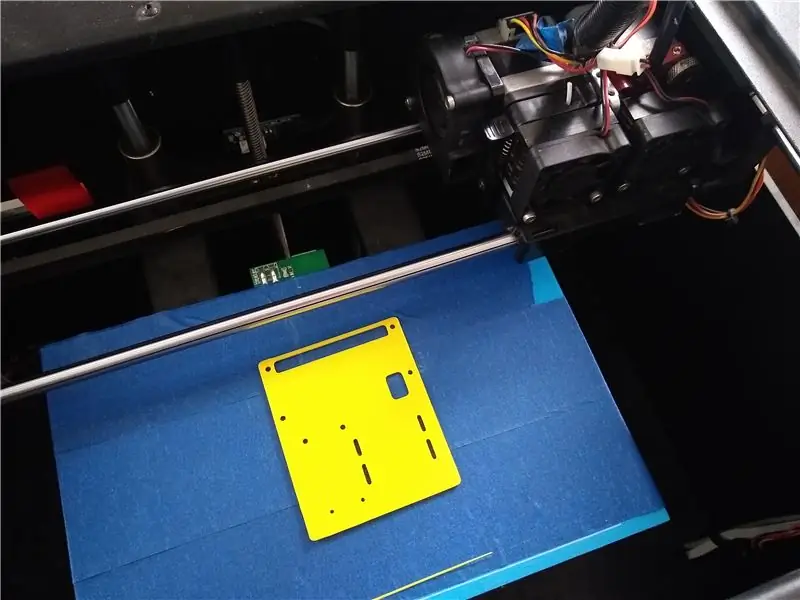
3D εκτύπωση των συνημμένων αρχείων STL, στην περίπτωσή μου χρησιμοποίησα ένα Flashforge Creator Pro και Hatchbox Yellow 1,75mm PLA.
Εδώ προτείνονται ρυθμίσεις κοπής για όλα τα αρχεία STL
- Heightψος στρώματος 0,2mm
- Συμπλήρωση - 25 %
- Θερμοκρασία ακροφυσίου - 205C
Τα STL σχεδιάστηκαν χρησιμοποιώντας το Autodesk Fusion 360 και το λογότυπο Instructable σχεδιάστηκε μετά τη μετατροπή του λογότυπου σε μορφή SVG και την εισαγωγή του στο Fusion 360.
Η εκτύπωση του λογότυπου Instructable STL διήρκεσε περίπου 35 λεπτά και θα εξαρτηθεί από εσάς άλλες ρυθμίσεις κοπής. Και, το άλλο STL για να προσθέσει σε ένα πουκάμισο/σακάκι χρειάστηκε 15 λεπτά.
Βήμα 3: Ζωγραφική και προσθήκη κορδονιού στο σήμα Instructables
Μετά την τρισδιάστατη εκτύπωση, ζωγράφισα επίσης το Instructable Logo with Uni Paint Pen (Fine Line PX-21), το οποίο θα πρέπει να μπορείτε να βρείτε στο τοπικό σας κατάστημα υλικού Τώρα, εάν δεν έχετε PowerBoost ή Lipo, μπορείτε να χρησιμοποιήσετε μικρή ισχύ τράπεζα, την οποία θα πρέπει να βρείτε έναν τρόπο για να κρύψετε τακτοποιημένα στην τσέπη του μπουφάν σας, όταν φοράτε το κορδόνι.
Επίσης, εάν δεν διαθέτετε powerbank, μπορείτε να ακολουθήσετε τα παρακάτω βήματα και να τροποποιήσετε και να ανεβάσετε τον κώδικα στο Pi Zero W, και να προσθέσετε το τρισδιάστατο εκτυπωμένο λογότυπο bot με οδηγίες και να έχετε μόνο μία εικόνα - κάτι σαν μπορείτε να διδάξετε το αναγνωριστικό μέλους ή τα στοιχεία του λογαριασμού σας στο twitter, όπως βλέπετε στην παραπάνω εικόνα. Χωρίς σύνδεση στο Pi, η εικόνα και το κείμενο θα εξακολουθούν να εμφανίζονται, καθώς αυτό το PaPirus είναι μια οθόνη eInk που σημαίνει ότι δεν χρειάζεστε καμία ενέργεια για να διατηρήσετε την εικόνα στην οθόνη eInk.
Τώρα για να κρεμάσετε το σήμα στο λαιμό σας, θα χρειαστείτε κορδόνι και μπρελόκ για να προσθέσετε στα αυτιά των τρισδιάστατων τύπων τμημάτων του Bot Instructable
Βήμα 4: Συγκόλληση και προσθήκη των ηλεκτρονικών
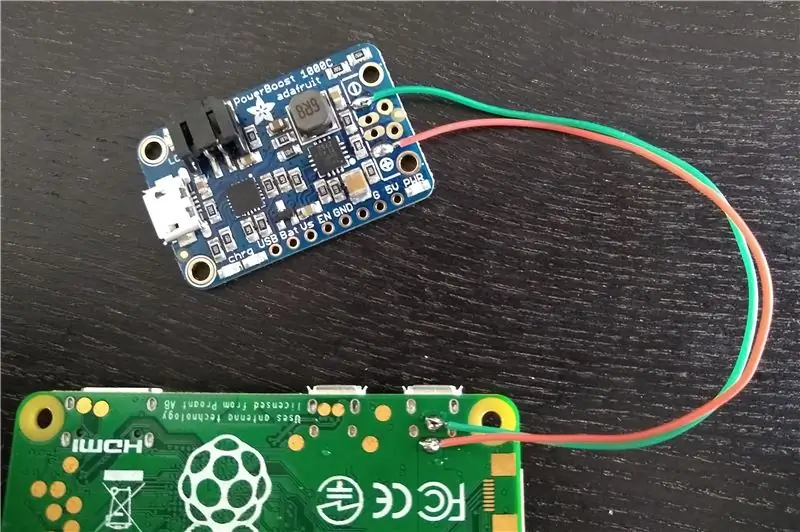
Τώρα, αν σκοπεύετε να χρησιμοποιήσετε το Powerboost 1000, ώστε να μπορείτε να αλλάξετε τις εικόνες και το κείμενο στο σήμα σας, όταν το κάνετε.
- Συγκολλήστε την πλευρά σύνδεσης +ve USB στην επαφή Powerboost σε PP1 στο Pi Zero W
- Και ο σύνδεσμος -ve USB στην επαφή PP6 στο Pi Zero W όπως βλέπετε στην παραπάνω εικόνα
Βήμα 5: Συνδέστε το Pi μέσω SSH και εγκαταστήστε και ανεβάστε τον παρακάτω κώδικα



Flash και SD με την τελευταία έκδοση του Raspbian OS στην κάρτα SD, από τη διεύθυνση
Μόλις τελειώσετε εκτελέστε τις ακόλουθες εντολές αφού κάνετε SSH στο Pi
sudo apt-get ενημέρωση
sudo apt-get αναβάθμιση
Πριν από την επανεκκίνηση του Pi χρησιμοποιήστε την εντολή raspi-config για να ενεργοποιήσετε τις διεπαφές SPI και I2C και επίσης να επεκτείνετε το σύστημα αρχείων σας, εάν σκοπεύετε να χρησιμοποιήσετε το Pi Zero σας για άλλα πράγματα. Τώρα επανεκκινήστε το Pi
Για να εγκαταστήσετε το λογισμικό για το καπέλο PapiRus ακολουθήστε τα βήματα στη διεύθυνση -
Βασικά μπορείτε να αποκτήσετε και να εγκαταστήσετε το λογισμικό χρησιμοποιώντας
curl -sSL https://github.com/PiSupply/PaPiRus | sudo bash
Μόλις τελειώσετε, μην ξεχάσετε να ορίσετε το μέγεθος οθόνης της οθόνης eInk χρησιμοποιώντας
sudo papirus-set [1.44 | 1,9 | 2.0 | 2,6 | 2,7]
Εκτελέστε μια γρήγορη δοκιμή για να ελέγξετε εάν η εγκατάστασή σας ήταν επιτυχής
σύστημα papirus
Τώρα κατεβάστε τον συνημμένο κώδικα και ανεβάστε τον στο Pi, έχω προσθέσει μόνο το αρχείο python και όχι τις εικόνες, οπότε θα πρέπει να κατεβάσετε τη δική σας εικόνα και να τις τροποποιήσετε. Μην ξεχάσετε να μετονομάσετε τις εικόνες με τον αριθμό διακόπτη, οπότε για το κουμπί SW1 η εικόνα θα πρέπει να ονομάζεται SW1.png
Βήμα 6: Προσθέστε το σήμα στην τσέπη του σακακιού σας



Τώρα για να προσθέσετε το σήμα Pi σε ένα σακάκι ή στο πουκάμισό σας, μπορείτε είτε να κόψετε και να ράψετε την τσέπη του μπουφάν όπως βλέπετε στην παραπάνω εικόνα, βασικά εδώ το μέγεθος της κοπής είναι ελαφρώς (2 mm) μεγαλύτερο από την υποδοχή κεφαλίδας Pi pin, οπότε η οθόνη epaper βρίσκεται έξω από την τσέπη, πράγμα που σημαίνει ότι θα έχετε πρόσβαση στο κουμπί στην οθόνη eInk
Or απλά τοποθετήστε το σήμα στην τσέπη του μπλουζιού σας, ώστε να έχετε ακόμα πρόσβαση στα κουμπιά της οθόνης eInk, επίσης ως πρόταση είναι να βρείτε έναν τρόπο να προσθέσετε καρφίτσες για να κρατήσετε το τρισδιάστατο τυπωμένο μέρος στο πουκάμισό σας, έτσι ώστε τα εξαρτήματα μην πέσεις όταν λυγίζεις.
Επίσης, εάν δεν έχετε τρισδιάστατο εκτυπωτή, μπορείτε να χρησιμοποιήσετε ένα κομμάτι χαρτόνι από ένα κουτί συσκευασίας και να σχεδιάσετε το περίγραμμα της μπαταρίας Pi Zero, PowerBoost και Lipo έτσι ώστε να χωράει στην τσέπη σας.
Συνιστάται:
Φορετό σύστημα υγειονομικής περίθαλψης με χρήση IOT: 8 βήματα
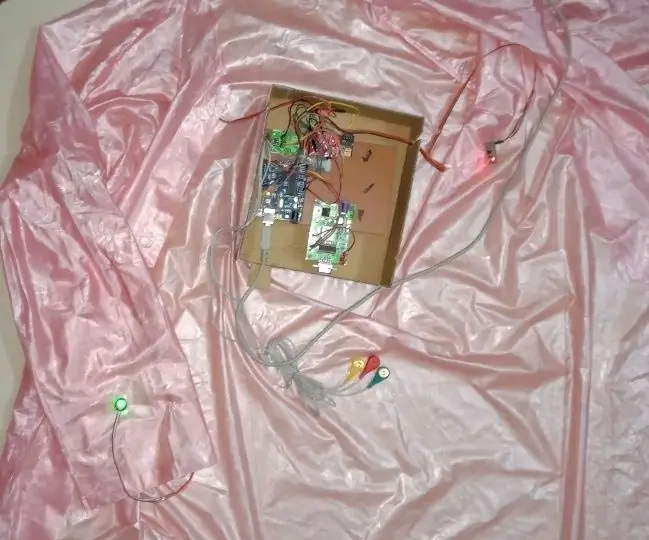
Φορετό σύστημα υγειονομικής περίθαλψης με χρήση IOT: Στην παρούσα εργασία, οι αισθητήρες τυλίγονται στο φορετό παλτό και μετρά τη θερμοκρασία του χρήστη, το ΗΚΓ, τη θέση, την αρτηριακή πίεση και το BPM και το στέλνει μέσω του διακομιστή ThingSpeak. Εμφανίζει μια γραφική αναπαράσταση των μετρημένων δεδομένων
Φορετό - Τελικό έργο: 7 βήματα

Wearable - Final Project: ΕΙΣΑΓΩΓΗ Σε αυτό το έργο είχαμε το καθήκον να φτιάξουμε ένα λειτουργικό φορετό πρωτότυπο βασισμένο σε λειτουργίες cyborg. Γνωρίζατε ότι η καρδιά σας συγχρονίζεται με το BPM της μουσικής; Μπορείτε να προσπαθήσετε να ελέγξετε τη διάθεσή σας μέσω της μουσικής, αλλά τι γίνεται αν αφήσουμε να μην
Φορετό δαχτυλίδι ανίχνευσης ψέματος Arduino: 7 βήματα

Φορετό δαχτυλίδι ανίχνευσης ψέματος Arduino: Αρχικά… κουτσομπολιό: Ο Τομ, μαθητής της 5ης τάξης πίσω από το δημοτικό σχολείο. Μόλις επέστρεψε στο σπίτι πιέστηκε να καθίσει από τον πατέρα του. Στη συνέχεια, ο πατέρας κουδουνίζει για πολύ καιρό, τελικά παίρνει ένα μικροσκοπικό πράγμα που καλύπτεται από σκόνες. Ο πατέρας του το ενεργοποιεί και
Φορετό παιχνίδι πιάνου: 11 βήματα (με εικόνες)

Φορετό παιχνίδι Πιάνο: Παιχνίδι Πιάνο ενσωματωμένο σε μπλουζάκι. Διαθέτει 8 πλήκτρα από το Do to Do (1 οκτάβα). Μπορείτε να παίξετε απλή μουσική φορώντας το πουκάμισο και πιέζοντας το υφασμάτινο κουμπί στο πουκάμισο. Όλα τα εξαρτήματα από το πιάνο παιχνιδιών (μπαταρίες, ηχείο, πλακέτα) είναι τοποθετημένα
Φορετό τηλέφωνο παπουτσιών: 5 βήματα (με εικόνες)

Φορετό τηλέφωνο παπουτσιών: Κάθε λογικός geek θα πίστευε ότι κάτι τόσο δροσερό όσο το τηλέφωνο παπουτσιών του Maxwell Smart θα ήταν παντού. Θα νομίζατε ότι θα υπήρχε μια ή δύο εταιρείες που θα τα πουλούσαν στο διαδίκτυο και το διαδίκτυο θα ήταν γεμάτο από χομπίστες που καυχιόντουσαν για το πόσο περήφανοι είναι για το
